
উইন্ডোজ সর্বাধিক ব্যবহৃত অপারেটিং সিস্টেমগুলির মধ্যে একটি এবং এটি থেকে সরাসরি প্রচুর কাজ সম্পাদন করা সম্ভব হওয়া সত্ত্বেও, সত্যটি এটি কখনও কখনও সংক্ষিপ্ত হয়ে পড়ে এবং অন্যান্য অপারেটিং সিস্টেমগুলি ব্যবহার করার প্রয়োজন হয়। এবং এই ক্ষেত্রে, উবুন্টুর মতো লিনাক্স বিতরণগুলি বেশ জনপ্রিয়।
সত্যটি হ'ল আপনি যা করতে চান তার উপর নির্ভর করে উবুন্টু একটি আদর্শ অপারেটিং সিস্টেম হতে পারে তবে একই সাথে আপনি যদি উইন্ডোজ থেকে নিজেকে আলাদা করতে না চান তবে আপনিও পারেন ভার্চুয়াল মেশিন তৈরি করতে ভার্চুয়ালবক্সের মতো প্রোগ্রাম ব্যবহার করুন এবং এটি অনুকরণ, বা ডুয়াল বুট ব্যবহার করে এটি উইন্ডোজের সাথে একসাথে ইনস্টল করুন, সুতরাং কম্পিউটারটি শুরু করার সময় ম্যানুয়ালি অপারেটিং সিস্টেমটি ব্যবহার করা সম্ভব। যেহেতু প্রথম বিকল্পটির সীমাবদ্ধতা রয়েছে, তাই আমরা আপনাকে আপনার কম্পিউটারে কোনও পার্টিশনে উবুন্টু ইনস্টল করতে পারি তা আপনাকে দেখাতে যাচ্ছি।
সুতরাং আপনি উইন্ডোজ এর পাশে আপনার কম্পিউটারের একটি পার্টিশনে উবুন্টু ইনস্টল করতে পারেন
প্রথমত, এটি পরিষ্কার করা গুরুত্বপূর্ণ আপনার কম্পিউটারে আপনি যে পরিবর্তনগুলি করেছেন সে সম্পর্কে আপনাকে অবশ্যই সচেতন থাকতে হবে এবং সেগুলির জন্য দায়বদ্ধ হওয়া উচিত। এটি খুব জটিল প্রক্রিয়া নয়, তবে আপনি যদি পদক্ষেপগুলি ভুলভাবে অনুসরণ করেন বা কোনও ভুল করেন তবে ডেটা হারাতে পারে so সর্বদা আপনার তথ্যের ব্যাকআপ রাখুন। আপনার যদি ইতিমধ্যে এটি প্রস্তুত থাকে তবে নীচে আমরা আপনার কম্পিউটারে উইন্ডোজ 10 এর সাথে উবুন্টু ইনস্টল করতে হবে তা ধাপে ধাপে বিস্তারিতভাবে বর্ণনা করি।

ইনস্টলেশন মিডিয়া প্রস্তুত করুন
প্রথমত, আপনার কম্পিউটারে উবুন্টু ইনস্টল করার জন্য আপনার ইনস্টলেশন প্রোগ্রামের একটি অনুলিপি প্রয়োজন। En উবুন্টু ডাউনলোড পৃষ্ঠা আপনি এই প্রোগ্রামটির সর্বশেষ সংস্করণটি পেতে পারেনএর স্থিতিশীল সংস্করণে এবং সর্বশেষ সংস্করণে both আপনার পছন্দসই একটিটি আপনাকে অবশ্যই বেছে নিতে হবে (টিউটোরিয়ালের জন্য আমরা 19.10 ব্যবহার করেছি, তবে পদক্ষেপগুলি বেশিরভাগ ক্ষেত্রে একই) এবং সংশ্লিষ্ট চিত্রটি আইএসও ফর্ম্যাটে ডাউনলোড করুন.
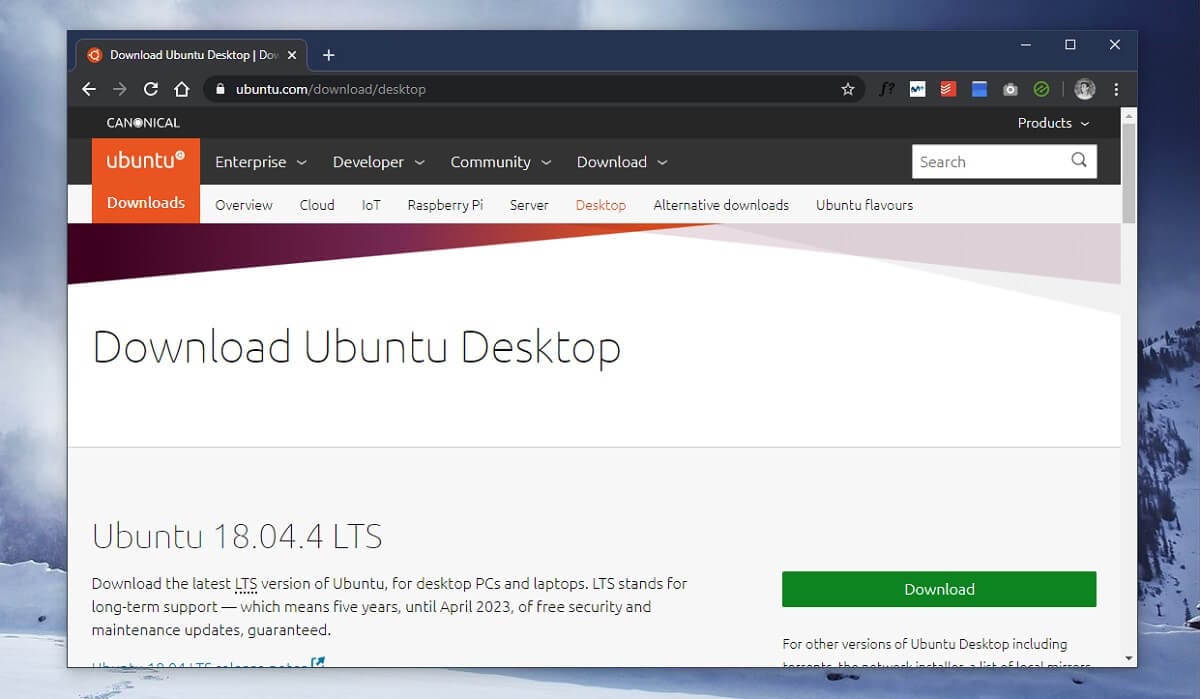
পরে, আপনার প্রয়োজন হবে আইএসও চিত্রটিকে পেনড্রাইভ বা ডিস্কে সিডি করুন (সিডি / ডিভিডি)। এটি আপনার হার্ডওয়্যার ক্ষমতার উপর নির্ভর করে, তবে এক্ষেত্রে প্রক্রিয়াটি গতিময় করার জন্য সবচেয়ে ভাল কাজটি হল একটি ইউএসবি স্টিক দিয়ে এটি করা, কারণ সাধারণত পড়া এবং লেখার গতি বেশি। আপনি যদি মাইক্রোসফ্টের সহকারী ব্যবহার করতে পারেন যদি আপনি এটি কোনও সিডি বা ডিভিডিতে পোড়াতে চান তবে পেনড্রাইভ করার জন্য আপনাকে একটি সরঞ্জামের প্রয়োজন হবে রুফাস হিসাবে. আপনার যদি ডিস্কের চিত্রটি বার্ন করতে সহায়তা প্রয়োজন হয় তবে এই গাইডগুলি দেখুন:
- কোনও ডিস্কের (সিডি / ডিভিডি) কোনও আইএসও ইমেজ কিভাবে পোড়াবেন
- রুফাস ব্যবহার করে কীভাবে কোনও ইউএসবি স্টিকের মধ্যে কোনও আইএসও চিত্র পোড়াবেন

উবুন্টু ইনস্টল করতে হার্ড ড্রাইভের আকার হ্রাস করুন
ইনস্টলেশন মিডিয়াটি তৈরি হয়ে গেলে আপনার এটি পরবর্তী ব্যবহারের জন্য রাখা উচিত। এটি করার আগে, উবুন্টু ইনস্টল করতে হার্ড ডিস্কে একটি গর্ত তৈরি করা প্রয়োজন। এটি করার জন্য, আপনার অবশ্যই পার্টিশন তৈরি করুন কিন্তু একটি সহজ ভলিউম ছাড়া। যে, আপনি অবশ্যই উইন্ডোজ ডিস্ক পরিচালনা অ্যাক্সেস করুন, যার জন্য আপনি "হার্ড ডিস্ক পার্টিশন তৈরি এবং ফর্ম্যাট করতে" অনুসন্ধান করতে পারেন এবং তারপরে ডিস্কে ডান ক্লিক করে ভলিউম হ্রাস করতে পারেন C: যার উপর উইন্ডোজ ইনস্টল করা আছে.

সেখানে আপনার উচিত আপনি উইন্ডোয়ের জন্য নয় বরং উবুন্টুর জন্য যে হার্ড ডিস্কটি উপলভ্য হতে চান সেটি এমবিতে নির্বাচন করুন, এবং আপনি প্রস্তুত হয়ে গেলে হ্রাস করার বিকল্পটি নির্বাচন করুন যাতে এটি প্রকাশিত হয়। আপনি যদি এটি সঠিকভাবে করেন, আপনি হার্ড-ড্রাইভের আরও একটি অংশ "আনসাইনড" নামে দেখতে পাবেন। এটা জরুরী যে একটি নতুন ভলিউম তৈরি করবেন না, যেহেতু এটি সরাসরি ইনস্টলেশন প্রোগ্রাম থেকে সম্পন্ন হবে।
তৈরি মিডিয়া থেকে আপনার কম্পিউটার বুট করুন
আপনি পেনড্রাইভ ব্যবহার করেছেন বা আপনি যদি এটি অপটিকাল ড্রাইভ দিয়ে করতে পছন্দ করেন তবে ডিভাইসটি সংযুক্ত রাখুন এবং আপনার কম্পিউটারটি বন্ধ করুন। পরে, আপনার উচিত এটি থেকে বুট করার জন্য এটি কনফিগার করে এটি চালু করুন। এটি আপনার কম্পিউটারের উপর নির্ভর করে পরিবর্তিত হয়, তবে সাধারণত আপনি যদি ইসি বা ডিল কী টিপেন তবে আপনার একটি দেখতে হবে বুট ডিভাইস নির্বাচন করতে বা BIOS সেটআপ অ্যাক্সেস করার বিকল্প। পরবর্তী ক্ষেত্রে, আপনাকে বুট ক্রমটি সংশোধন করতে হবে যাতে কম্পিউটারের হার্ড ড্রাইভের আগে সংযুক্ত ডিভাইসটি শুরু হয়।

যে কোন ক্ষেত্রে, যদি এটি আপনার পক্ষে কাজ করে না, আপনার সরঞ্জামগুলির ম্যানুয়াল বা ইন্টারনেটে সন্ধান করুন আপনার কম্পিউটার বা মাদারবোর্ড মডেলের জন্য সংশ্লিষ্ট বিকল্প হিসাবে কিছু নির্মাতারা এই বিকল্পগুলি পরিবর্তন করে।

উবুন্টু কম্পিউটারে ইনস্টল করুন
যদি সবকিছু ঠিকঠাক হয়, আপনার বিকল্পগুলির একটি তালিকা দেখতে হবে, সাধারণত ইংরেজিতে, যেখানে কীবোর্ড তীরগুলি ব্যবহার করে নির্বাচন করতে প্রবেশ করা যায়, এটি চয়ন করা সম্ভব হবে। ইনস্টলেশন মিডিয়া থেকে সরাসরি সিস্টেম পরীক্ষা করার ক্ষমতা ছাড়াও, আপনার এটি দেখতে হবে বিকল্প উবুন্টু ইনস্টল করুনযা প্রস্তাবিত one সিস্টেম ইনস্টলারটি কীভাবে শুরু হয় তা আপনি স্বয়ংক্রিয়ভাবে দেখতে পাবেন।
তোমার উচিত একটি গ্রাফিকাল ইন্টারফেস দেখুন, যাতে আপনি উপরের ডান থেকে একটি ইন্টারনেট সংযোগ এবং বিভিন্ন দিক কনফিগার করতে পারেন। আপনি যখন ইনস্টল করতে প্রস্তুত হন, উইজার্ডের প্রথম ধাপগুলি আপনার পছন্দ অনুসারে সম্পন্ন করুন: ভাষা, কীবোর্ড বিন্যাস এবং যদি আপনি ইনস্টলেশন চলাকালীন আপডেট পেতে এবং নির্দিষ্ট ড্রাইভার ইনস্টল করতে আগ্রহী হন।
তারপরে আপনি সর্বাধিক গুরুত্বপূর্ণ পদক্ষেপে যাবেন is ইনস্টলেশন ধরনের। বেশিরভাগ ক্ষেত্রে, উবুন্টু সনাক্ত করে যে ইতিমধ্যে অন্য একটি অপারেটিং সিস্টেম ইনস্টল করা আছে, এবং তাই এ শীর্ষে বিকল্পটি "উইন্ডোজ বুট ম্যানেজারের পাশে উবুন্টু ইনস্টল করুন" নামে পরিচিত। এটি যদি আপনার হয় তবে এটি নির্বাচন করুন এবং and যদি তা না হয় তবে "অ্যাডভান্সড" চয়ন করুন এবং ডিস্কের অবিকৃত স্থান নির্বাচন করুন ইনস্টলেশন অবস্থান হিসাবে যাতে উইন্ডোজ 10 এর সাথে কোনও সমস্যা না হয়।
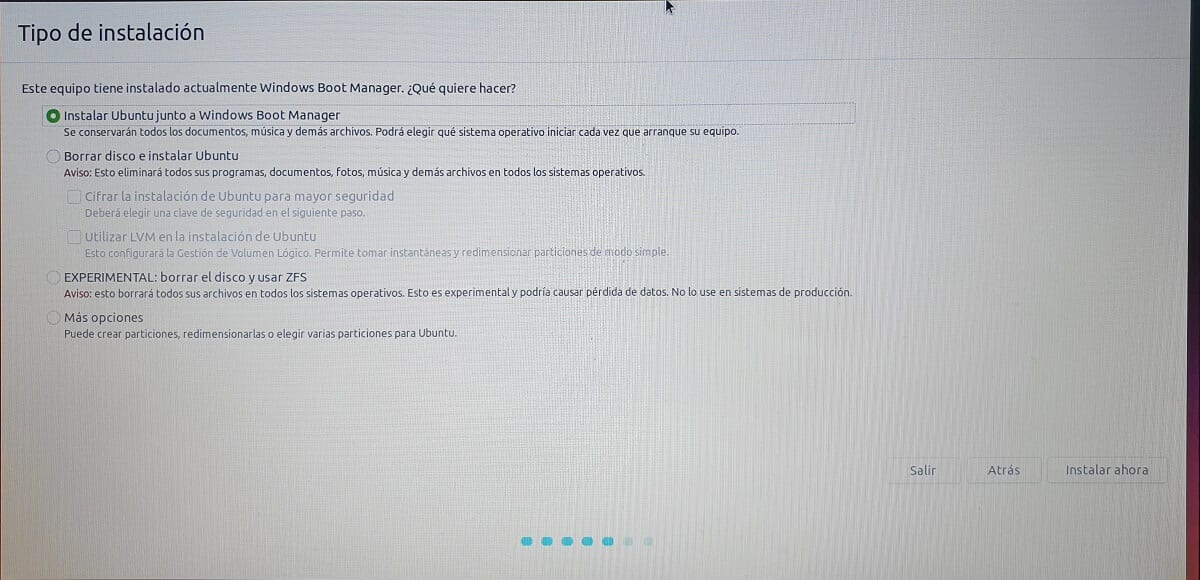

এই পদক্ষেপটি শেষ হয়ে গেলে, উবুন্টু ইনস্টলেশন ব্যাকগ্রাউন্ডে শুরু হবে। এদিকে, আপনি কিছু পরামিতি পূরণ করতে পারেন, যেমন আঞ্চলিক কনফিগারেশন বা সরঞ্জামগুলির প্রশাসক ব্যবহারকারীর ডেটা। তাহলে আপনার কেবল হবে অপারেটিং সিস্টেমটি সঠিকভাবে ইনস্টল হওয়ার জন্য অপেক্ষা করুন.
যত তাড়াতাড়ি এটি ঘটে, ইনস্টলেশন প্রোগ্রাম আপনাকে কম্পিউটারটি পুনরায় চালু করতে বলবে এবং আপনি যে ইউএসবি পেনড্রাইভ বা ডিস্কটি সিস্টেম ইনস্টল করার জন্য ব্যবহার করেছেন তা বের করে নিলেন এবং আপনার কাজ শুরু করার জন্য সবকিছু প্রস্তুত থাকবে।
ডুয়াল বুট সহ উবুন্টু এবং উইন্ডোজের মধ্যে অদলবদল করুন
সম্ভবত, ডিফল্টরূপে উবুন্টু সর্বদা অপারেটিং সিস্টেম থাকে যার সাহায্যে আপনার কম্পিউটারটি শুরু হয়, যা কয়েক সেকেন্ডের পরে প্রস্তাবিত এটি আপনাকে গ্রাফিকাল ইন্টারফেস ছাড়াই একটি উইন্ডো প্রদর্শন করবে যাতে কীবোর্ডের তীরগুলির সাহায্যে আপনি উবুন্টু বা উইন্ডোজ 10 নির্বাচন করতে পারেন ("উইন্ডোজ বুট ম্যানেজার").
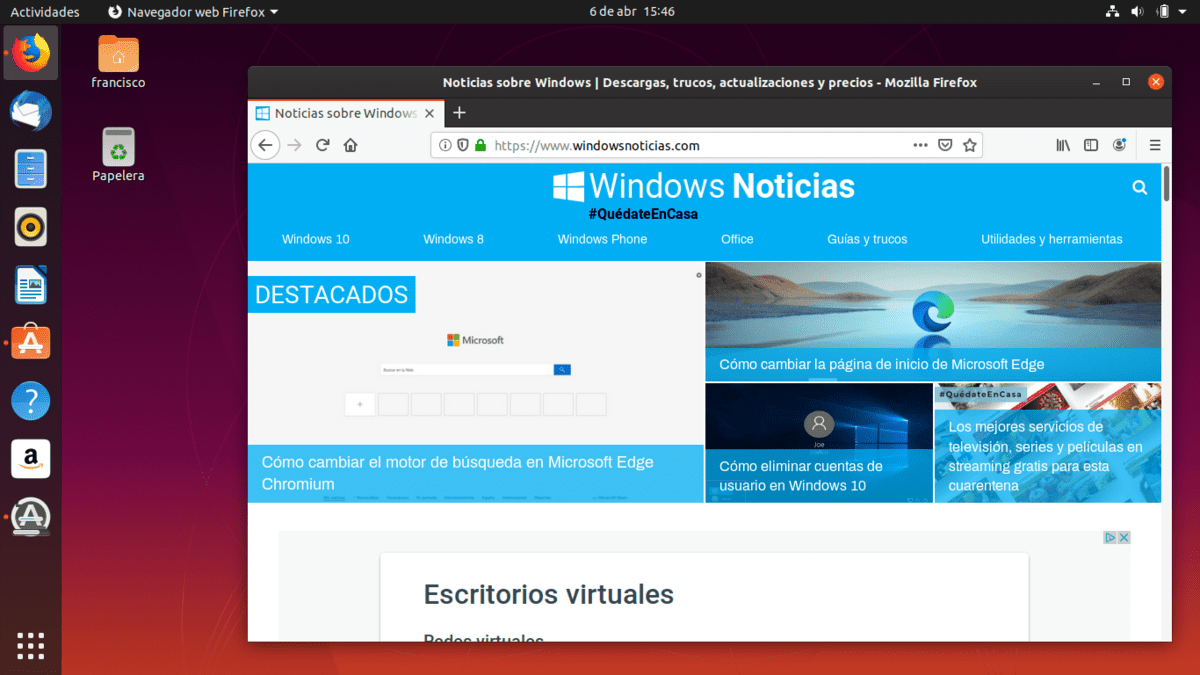

প্রতিবার আপনি কম্পিউটারটি শুরু করার সময় একই জিনিস ঘটবে এবং আপনি মুহুর্তের উপর নির্ভর করে আপনার প্রিয় অপারেটিং সিস্টেমটি চয়ন করতে সক্ষম হবেন।। যদি তা না হয় তবে আপনাকেও অ্যাক্সেসের মাধ্যমে পরিবর্তন করতে সক্ষম হতে হবে উইন্ডোজ 10 উন্নত স্টার্টআপ বিকল্পগুলিবা আপনার কম্পিউটারের মাদারবোর্ডের বুট ডিভাইসগুলি কনফিগার করে। এটিও লক্ষ করা উচিত যে উভয় অপারেটিং সিস্টেমগুলি কোনও সমস্যা ছাড়াই তাদের সম্পর্কিত আপডেটগুলি গ্রহণ করতে পারে এবং আপনি এমনকি অন্যটিকে প্রভাবিত না করে কোনও একটি পুনরায় ইনস্টল করতে সক্ষম হবেন।